Szeretne egy nagyszerű módszert a gyors online közzétételre és az olvasókkal való kommunikációra? Így használhatja a P2 témát a WordPress nagyszerű együttműködési és kommunikációs platformká alakításához.
Mi az a P2?
A WordPress az egyik legnépszerűbb blogolási platform, és sokféleképpen megvizsgáltuk a WordPress használatát online tartalom közzétételére. De a WordPress a mikroblogoláshoz is kiváló platform lehet, hasonlóan a Twitterhez vagy a csoportos fórumokhoz. A legtöbb alapértelmezett téma a szokásos blogok köré szerveződik, de a P2 egy speciális blogtéma, amelynek célja, hogy webhelyét kommunikációs platformokká alakítsa. Könnyű beállítani és használni, ezért nézzük meg, hogy a csoport hogyan tudja a P2-t a kapcsolattartáshoz használni.
Szerezzen blogot a P2-hez
Először is szükséged lesz egy WordPress-blogra a P2 futtatásához. Ha már van ingyenes WordPress.com blogja, használhatja, vagy regisztrálhat egy ingyenesre. Nézze meg cikkünket további információ az ingyenes WordPress.com blog létrehozásáról .

A P2 sokkal másképp működik, mint a szokásos WordPress-témák, ezért valószínűleg nem szeretné használni a fő webhelyén, hanem külön projekthez szeretné használni. Ha már rendelkezik egy WordPress.com blogdal, de inkább meg szeretné tartani a jelenlegi állapotát, lépjen a Saját blogok fülre a WordPress.com webhelyen, és kattintson a gombra Regisztráljon másik blogot . Ezzel vadonatúj blogot kap, amelyet ingyen használhat a P2-vel.
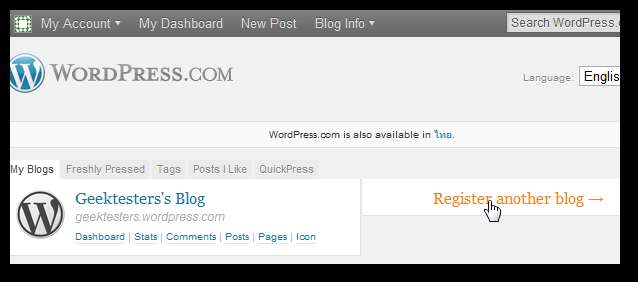
Írja be az új blog nevét és címét, majd kattintson a gombra Blog létrehozása .
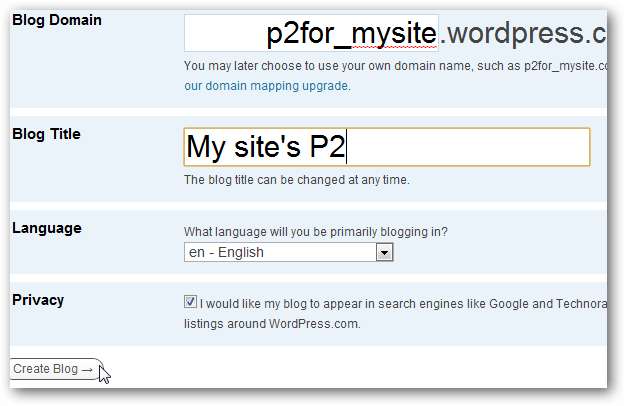
Alternatív megoldásként, ha saját szerver vagy tárhely-fiókja van, akkor a P2-t a saját szerveréről futtathatja a WordPress-en. Nézze meg a cikkeket, hogyan
Gyorsan telepítse a WordPress szoftvert a Softaculous segítségével
vagy
Telepítse a WordPress-t manuálisan FTP-n keresztül
.
Ismét győződjön meg róla, hogy egy blogon használja, amelyet a P2-nek szeretne szentelni, ezért ha ezt egy mellékprojekthez szeretné használni, akkor érdemes telepítenie a WordPress-t a kiszolgáló egyik aldomainjére, például:
p2.yourdomain.com
.
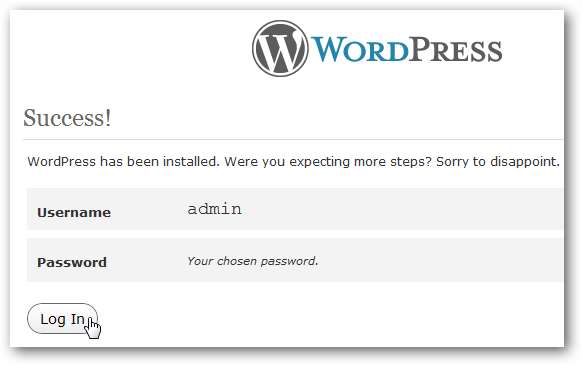
Telepítse a P2-t a blogján
Miután megkapta a blogot, itt az ideje beállítani a P2-t. Mint korábban említettük, a P2 egyszerűen egy olyan téma, amely a WordPress-en fut, így a következőképpen adhatja hozzá a WordPress.com webhelyhez vagy az ön által üzemeltetett webhelyhez:
– WordPress.com
Miután megkapta a WordPress.com blogot a P2-vel együtt, jelentkezzen be az irányítópultra, és nyissa meg a Témák oldalon található linkről Kinézet a bal oldali sávon.
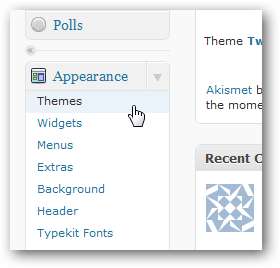
Írja be a P2 szót a keresőmezőbe, majd kattintson a Keresés gombra, hogy megtalálja a témát a WordPress.com webhelyen.

Kattintson a gombra Aktiválja a P2 fejléc alatt azonnal kezdje el használni a P2-t a blogján. Ennyi van benne; rendkívül könnyű elkezdeni a P2 használatát a WordPress.com blogjain.
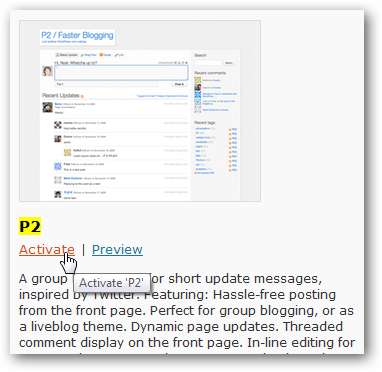
Saját házigazdája a WordPress
A P2 telepítése egy saját maga által üzemeltetett WordPress blogra kissé nehezebb. A P2 telepítéséhez jelentkezzen be webhelye WordPress Irányítópultjára, és válassza a lehetőséget Témák alatt Kinézet a bal oldali sávon.

Válaszd ki a Telepítse a Témákat fülre a Témák oldalon.
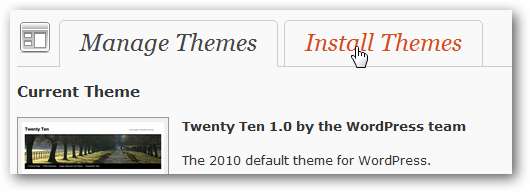
A P2 telepítésének legegyszerűbb módja, ha egyszerűen rákeres a keresőmezőbe. Amikor az eredmények betöltődnek, kattintson a gombra Telepítés a P2 előnézeti kép alatt telepítheti közvetlenül a blogjára.
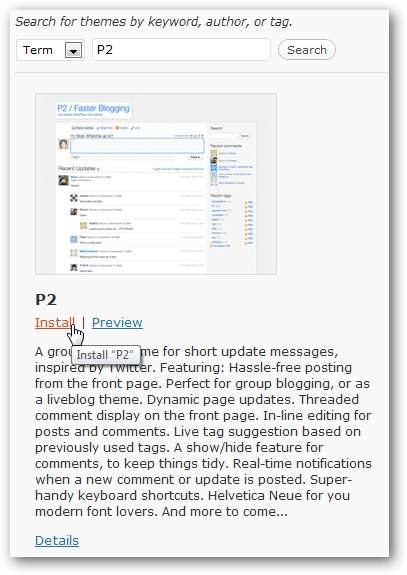
Kattintson a gombra Telepítés most a felugró ablakban, hogy megerősítse a P2 telepítését.

A telepítés után kattintson a gombra Aktiválja a telepítési információk alatt megkezdheti a P2 használatát.
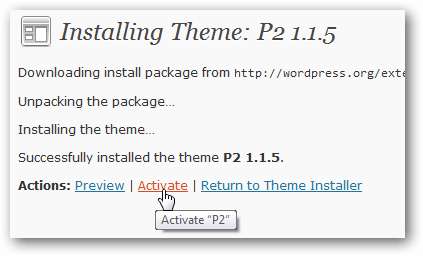
A P2 használata
A P2 használata nagyon egyszerű, és miután aktiválta a témát, teljesen használatra kész. Csak nyissa meg a blogját, és tegyen közzé bármit közvetlenül az oldalról; nincs többé veszekedés a WordPress irányítópultjával a bejegyzés megszerzéséhez.
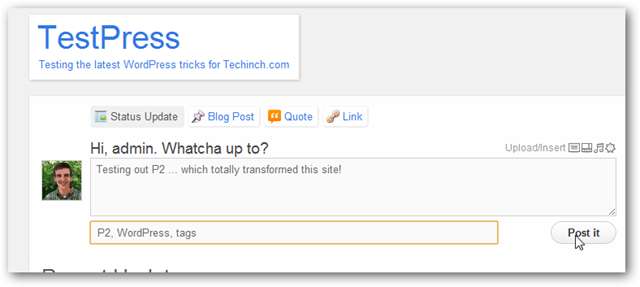
Az állapotfrissítésekhez, blogbejegyzésekhez, idézetekhez és linkekhez külön bejegyzési lehetőségek vannak. Képeket, videókat és egyebeket közvetlenül feltölthet és beszúrhat a P2-bejegyzésekbe. Így nagyon gyorsan szinte bármit közzétehet a blogján, bár ismét a P2 a legjobb rövid formájú jegyzetekhez és frissítésekhez.
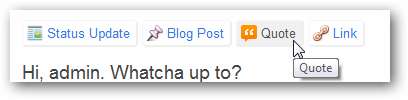
Így néz ki a különböző posztstílusok közül. Nem a tipikus WordPress blogod, mi?
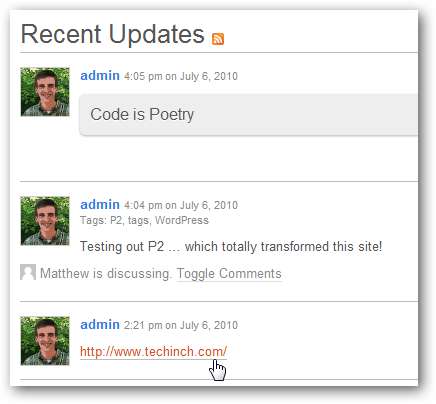
A bejegyzések és megjegyzések automatikusan megjelennek az oldalon, és értesítést kap, ha valami újat kap. Ez megkönnyíti a folyamatban lévő beszélgetés tetején maradást.
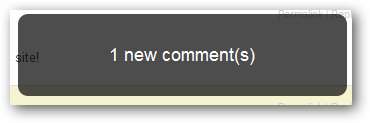
Az oldal frissítése nélkül válaszolhat a megjegyzésekre és a bejegyzésekre.
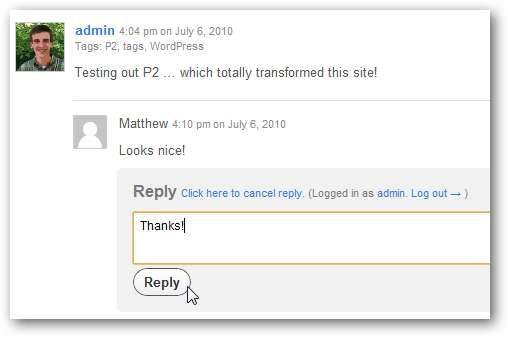
Ha szereti a billentyűparancsokat, a P2 nagyszerű az Ön számára. Gyorsbillentyűkkel böngészhet a bejegyzések között, válaszolhat, elrejtheti a megjegyzéseket és egyebeket. Ezeket könnyen lehet használni, ha megszokta a billentyűparancsokat a Google Olvasóban és hasonló webhelyeken.
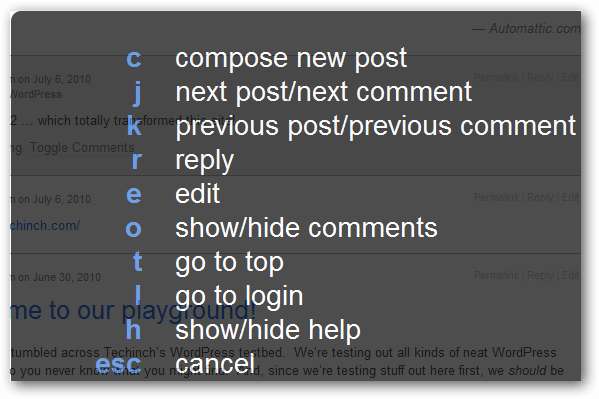
A P2 nagyszerű módja a saját dolgok gyors közzétételének, de nagyon hasznos, ha többen posztolnak. Így csoportos csevegésként vagy fórumonként használhatja, és a csapatában, az osztályában, az üzleti vállalkozásban vagy egyebekben mindenki közzétehet dolgokat, hogy mindenki más láthassa őket.
Ennek engedélyezéséhez válassza a téma beállítások alatt Kinézet menü.
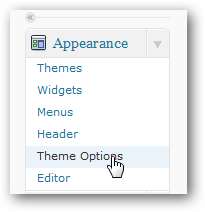
Ha a blogod a WordPress.com webhelyen fut, akkor megjelenik az a lehetőség, amely lehetővé teszi a WordPress.com bármely tagjának a posztolást. Ne feledje, hogy bárki regisztrálhat egy WordPress.com-fiókra, így ez szinte bárki számára lehetővé teszi, hogy posztoljon az Ön webhelyére. Alternatív megoldásként több szerzőt is felvehet a webhelyére, de a nyilvános közzétételi opciót továbbra is ki lehet kapcsolni. Ez lehetővé teszi, hogy a csoport minden tagja frissítéseket, képeket és egyebeket küldjön, miközben a többi látogató elolvashatja és kommentálhatja a bejegyzéseket.
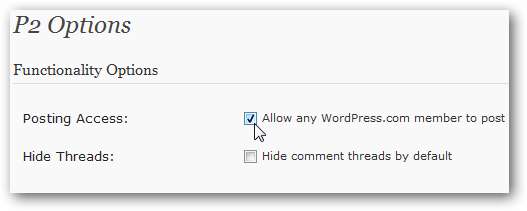
Az önállóan üzemeltetett webhelyeken a P2 lehetővé teszi, hogy bármely regisztrált tag posztolhasson. Ez nagyszerű lehetőség, ha a P2-et használja egy támogató fórumhoz vagy hasonló webhelyhez, vagy ha az alábbiak szerint priváttá szeretné tenni blogját.
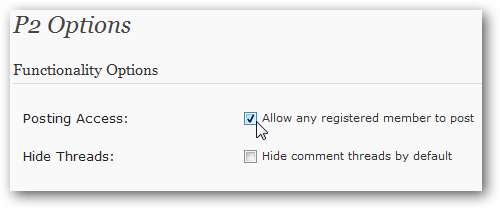
Legyen privát a WordPress P2 blogod
Ha privát csoportos vagy üzleti beszélgetésekhez használja a P2-et, akkor valószínűleg nem akarja, hogy az egész világ olvassa el azt, amit közzétesz. Szóval érdemes megfontolnia a webhely priváttá tételét. Ez a beállítástól függően másképp működik, ezért kövesse a blogja alábbi utasításait:
– A WordPress.com webhelyen
Könnyű a P2 blogod priváttá tenni a WordPress.com oldalon. Nyissa meg a Magánélet oldal a Beállítások menü a bal oldalon.
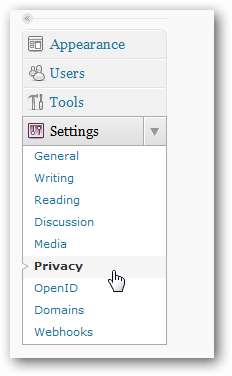
Most válassza ki az utolsó pontot, hogy blogja privát legyen, majd kattintson a gombra Változtatások mentése .
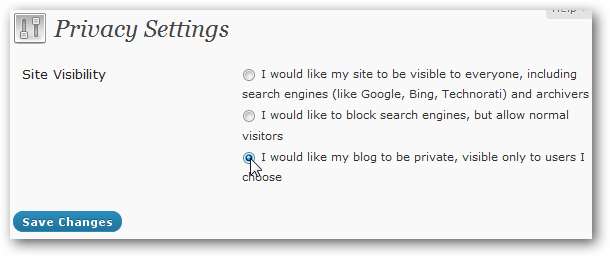
A látogatóknak mostantól a WordPress.com-fiókjukkal kell bejelentkezniük, mielőtt megtekinthetik és hozzáadhatják a P2-t.
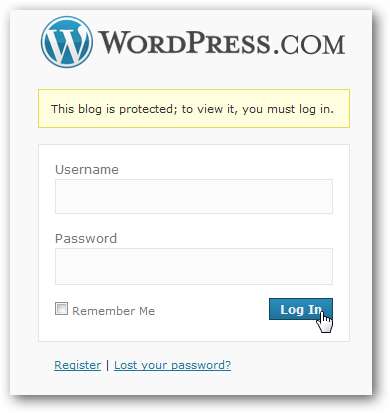
Miután beállította webhelye láthatóságát, megadhatja a felhasználó WordPress.com felhasználónevét, hogy megtekinthesse és hozzáadhassa P2 blogját. Vegye figyelembe, hogy egy ingyenes WordPress.com blognak legfeljebb 35 felhasználója lehet; korlátlan számú privát blog felhasználó számára frissítenie kell 29,97 dollárért / év

– Az önkiszolgáló WordPressről
Ha a saját szerverén vagy tárhely-fiókján futtatja a WordPress alkalmazást, akkor alapértelmezés szerint nem állíthatja be blogját privátként. Számos plugin használható azonban arra, hogy webhelyét priváttá tegye, ezért nézzük meg a Abszolút adatvédelem plugin a P2-nk priváttá tételéhez.
Menjen a bal oldali menü Plugins részéhez, és válassza a lehetőséget Új hozzáadása .
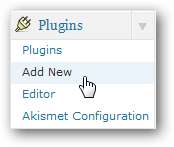
Belép Abszolút adatvédelem a keresőmezőben, majd kattintson a gombra Telepítés most az Absolute Privacy plugin leírásánál.
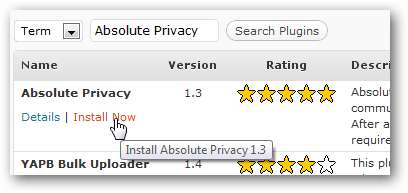
Erősítse meg, hogy telepíteni kívánja ezt a bővítményt.
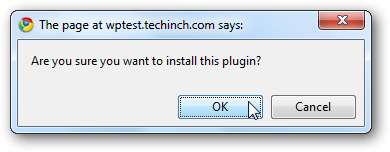
Végül kattintson Aktiválja a beépülő modult telepítése után.
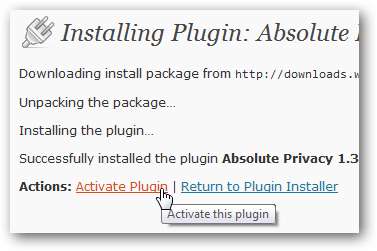
Most, amikor valaki meglátogatja az Ön webhelyét, átirányítják a WordPress bejelentkezési oldalára. Új fiókokat hozhat létre a felhasználók számára manuálisan, vagy ha engedélyezni szeretné az embereknek, hogy regisztráljanak és elérjék a P2-t, nyissa meg az Irányítópult WordPress-beállítások oldalát, és ellenőrizze a Bárki regisztrálhat doboz.
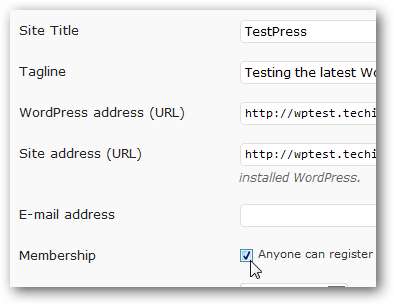
Következtetés
Nem számít, milyen méretű közösséggel vagy csoporttal kommunikál, a P2 megkönnyíti az összes beszélgetés megtartását az oldalon. Különösen egyszerűen használható egy ingyenes WordPress.com blogon, ezért úgy gondoljuk, hogy ez még azoknak a felhasználóknak is nagyszerű lehetőség, akiknek már van saját tárhelyszolgáltatásuk. A P2 azt mutatja, hogy a WordPress a hagyományos blogokon túl sokféle webhelyre használható, és örömmel látjuk, milyen nagyszerű módszerekkel tudod ezt ma beváltani.
Linkek






